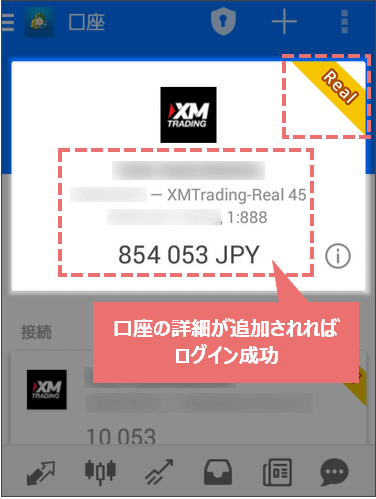1.MT4をダウンロード
まずはスマホからMT4のアプリをダウンロードしてください。
iPhone MT4アプリダウンロード
Android MT4アプリダウンロード
Iphoneの場合
アプリを立ち上げて、右下の設定ボタンをタップしてください。

一番上のトレードアカウントをタップしてください。

右上の+ボタンをタップしてください。

既存のアカウントにログインをタップしてください。
上の検索まどで、ご自身のXMサーバーを入力します。
XMのサーバーはアカウント開設時のメールまたはXMのマイページで確認することができます。
例 XMTrading-Real 253 を選択

ログイン情報を入力して、サインインしてください。

これでXMのログインが完了しましたので、下のメニューバーの「トレード」「履歴」から状況を確認することができます。
龍馬の場合、含み損を抱えながらトレードを出していくため、「トレード」を押すとマイナス表記されますが含み損が10〜20%ですと正常です。
トレード利益は「履歴」から期間を選択して確認してください。
Androidの場合
MT4アプリを開いたら、スマホ画面左上にある メニューボタンをタップします。
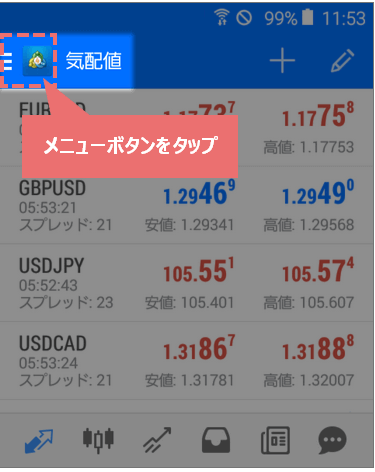
メニューが開いたら、画面上部にある口座管理をタップします。
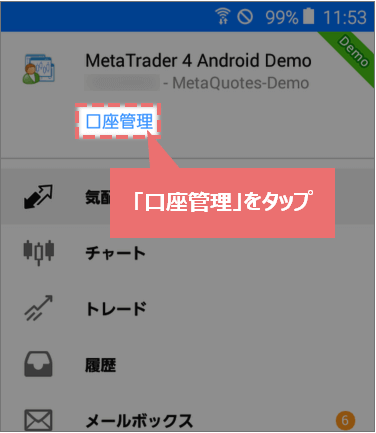
「口座」画面が開くので、画面右上にある+をタップします。
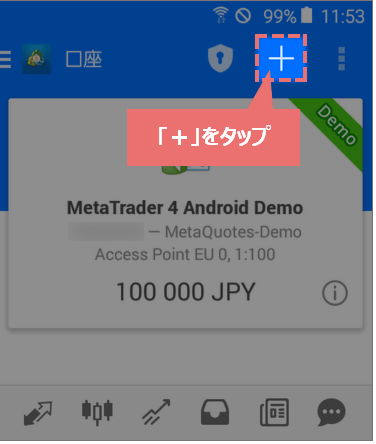
「新しい口座」画面が開くので、既存のアカウントにログインをタップします。
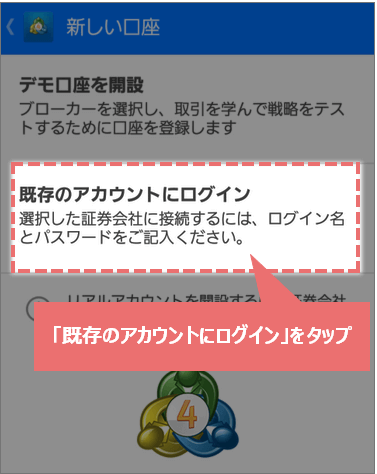
「口座にログイン」画面が開くので、証券会社を検索をタップして下さい。
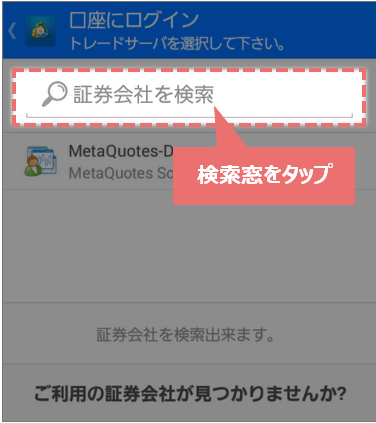
xmtと入力して検索をかけます。
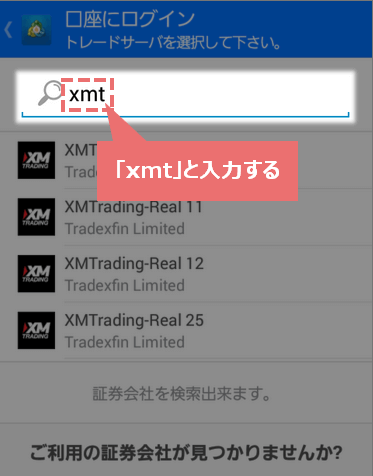
XMTradingの取引サーバー一覧に表示されるので、ログインするサーバー番号タップして下さい。
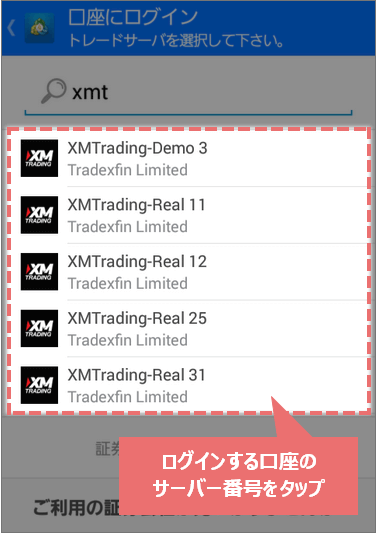
サーバー番号を選択すると「口座にログイン」画面が開くので、ログイン情報を順番に入力していきます。(詳細は画像下)
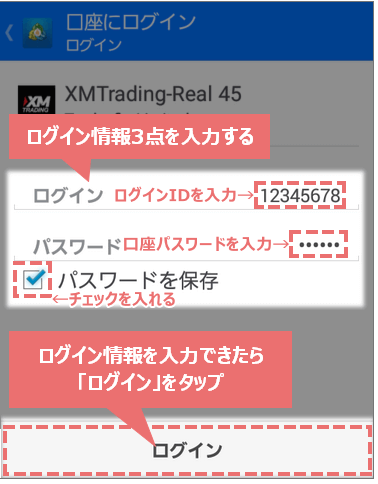
「口座」画面の一番上に大きく表示される口座がログイン中の口座ですが、ログイン直後は下記のようなシンプルな表示になっています。
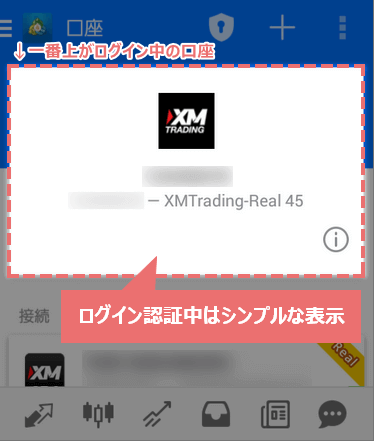
ログイン成功している場合、残高等の詳細な口座情報が追加表示され、右上に「Real」や「Deme」と表示されます。